Excel 2016: Jak zamknout nebo odemknout buňky

V tomto kurzu se dozvíte, jak zamykat a odemykat buňky v aplikaci Microsoft Excel 2016.
Ve výchozím nastavení funguje klávesa lomítko (/) jako zkratka k panelu nabídek aplikace Excel. Zde je návod, jak to zakázat, abyste mohli v tabulce aplikace Microsoft Excel 2016 používat znak lomítka.
Chcete-li aplikaci Excel povolit možnost používat lomítko v tabulce, postupujte takto.
Vyberte „ Soubor “ > „ Možnosti “.
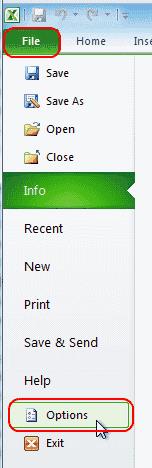
Zvolte „ Advanced “ a poté přejděte dolů, dokud neuvidíte sekci „ Lotus compatibility “.
V poli „ Klávesa nabídky Microsoft Office Excel: “ nahraďte lomítko znakem, který často nepoužíváte, jako je vlnovka (~) nebo velký přízvuk (`), poté vyberte „ OK “.
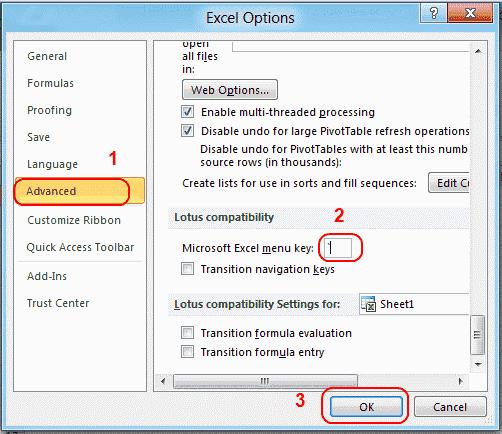
Tím zpřístupníte znak lomítka pro psaní v tabulce aplikace Excel. Nový znak, který jste nastavili, však již nebude možné psát. Pokud nechcete Lotus klíč, můžete toto pole nechat prázdné.
V tomto kurzu se dozvíte, jak zamykat a odemykat buňky v aplikaci Microsoft Excel 2016.
Vše, co potřebujete vědět o tom, jak nainstalovat, importovat nebo používat makra v aplikaci Microsoft Excel 2016.
Vyřešte běžnou chybu v Microsoft Office 2013 nebo 2016 při používání schránky,
Jak přidat možnost Odeslat příjemci pošty na panel nástrojů Microsoft Excel a Word 2019.
Jak zmrazit nebo uvolnit sloupce a podokna v aplikaci Microsoft Excel 2019, 2016 a 365.
Pomocí těchto kroků vyřešte problém, kdy aplikace Microsoft Excel zamrzá nebo je velmi pomalá.
Řešení problémů, kdy tabulky aplikace Microsoft Excel nepočítají přesně.
Jak povolit nebo zakázat nastavení DEP v aplikaci Microsoft Outlook 2016 nebo 2013.
Povolte nebo zakažte možnosti viditelné schránky v Microsoft Office 2016 nebo 2013.
Pomocí této příručky vynutit výzvu k zobrazení souborů aplikace Microsoft Excel pro Office 365 s nápisem Otevřít pouze pro čtení.
Výukový program, který ukazuje, jak povolit psaní znaku lomítka (/) v tabulkách aplikace Microsoft Excel.
Podrobný návod, jak zobrazit řádky nebo sloupce v aplikaci Microsoft Excel 2016.
Jak zkopírovat a vložit hodnoty bez zahrnutí vzorce v aplikaci Microsoft Excel 2019, 2016 a 365.
Jak zabránit zobrazení Kontroly kompatibility v aplikaci Microsoft Excel.
Jak povolit nebo zakázat zobrazení vzorců v buňkách v aplikaci Microsoft Excel.
Jak může správce systému uvolnit soubor Microsoft Excel, aby jej mohl upravovat jiný uživatel.
Jak zvýraznit duplicitní nebo jedinečné buňky v aplikaci Microsoft Excel 2016 nebo 2013.
Přečtěte si tento krok za krokem návod, jak automaticky přeposílat e-maily v desktopové aplikaci Outlook pro Windows, macOS a další zařízení.
Stále používáte Windows Live Mail pro Hotmail nebo jiné e-maily? Zde se naučíte, jak importovat kontakty Outlooku do desktopové aplikace Windows Live Mail.
Věnujete se úpravě dokumentů v Microsoft Word? Naučte se, jak povolit režim sledování změn ve Wordu.
Návod, jak nastavit automatické přehrávání prezentace v Microsoft PowerPoint 365 tím, že nastavíte čas přechodu mezi snímky.
Chybí Microsoft InfoPath z Microsoft Office po upgrade? V tomto příspěvku vám ukážeme, co s tím můžete udělat.
Pokud Office hlásí, že požadovaná akce nebyla provedena, aktualizujte a opravte svou sadu Office. Pokud problém přetrvává, přeinstalujte Office.
Ukazujeme vám, jak povolit nebo zakázat viditelné možnosti schránky v aplikacích Microsoft Office 365.
Naučte se, jak změnit barvu hypertextových odkazů ve Wordu pro Windows 11, macOS, iPad atd. Metody platí pro Word 365, Word 2021 a další.
Tento návod podrobně popisuje, jak přidat čísla stránek do dokumentů v Microsoft Word 365.
Vyřešte čtyři nejběžnější problémy s Microsoft OneDrive pomocí této sbírky oprav, aby vaše cloudové úložiště správně fungovalo.























